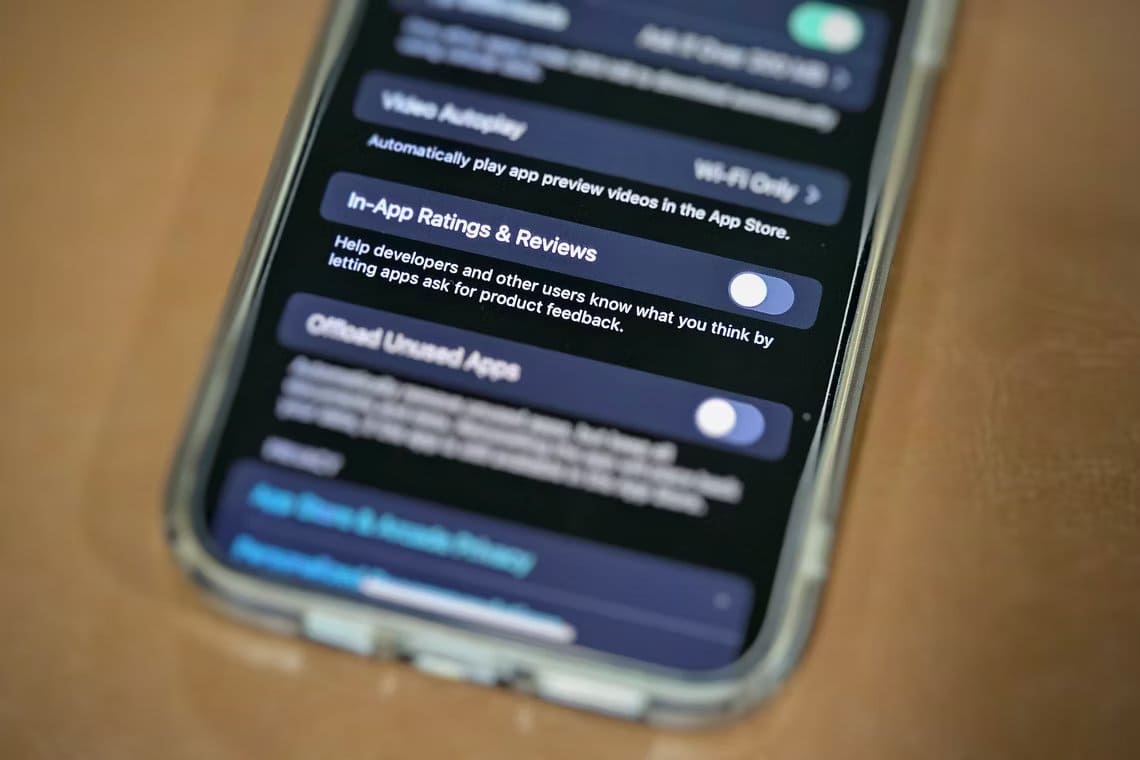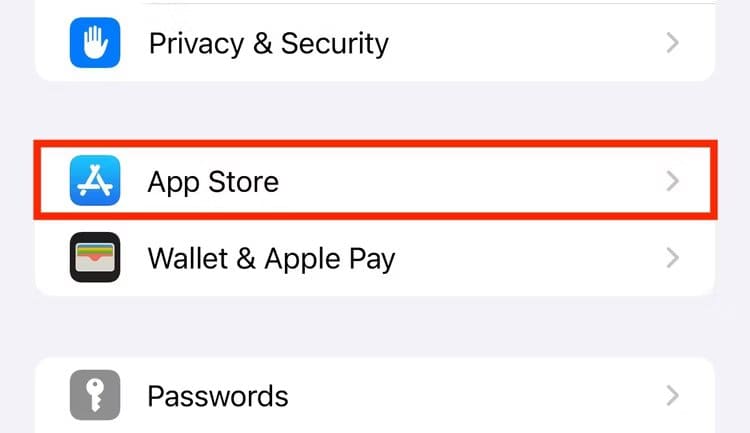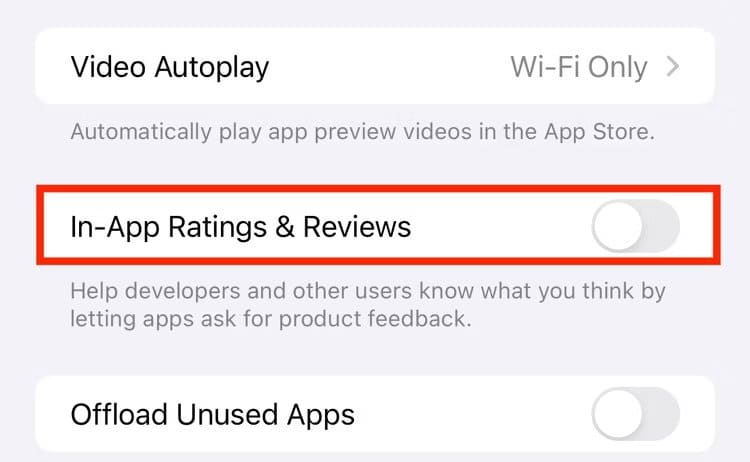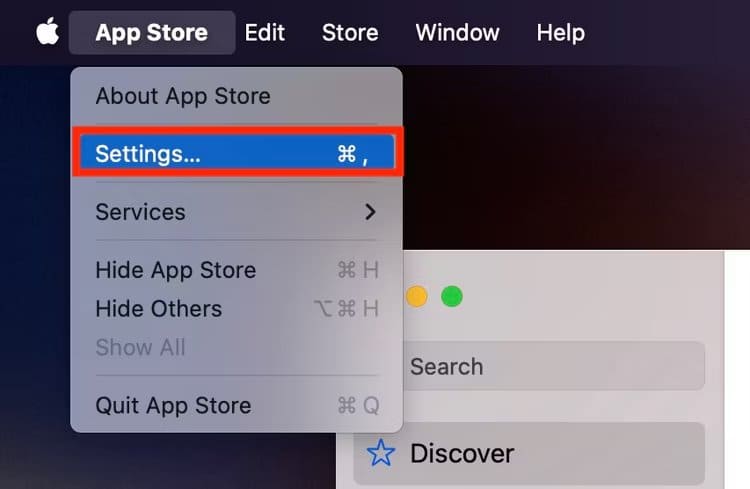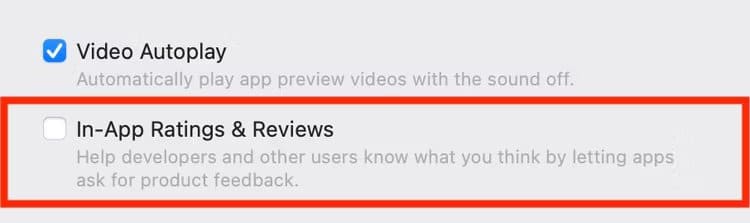iPhone과 Mac의 성가신 앱 리뷰에 지치셨나요? 끄는 방법은 다음과 같습니다.
사용자 평가 및 리뷰는 개발자가 앱을 개선하는 데 도움이 되지만, 리뷰나 평가를 요구하는 인앱 팝업으로 사용자를 짜증나게 하는 것은 용납되지 않습니다. 다행스럽게도 Apple에서는 iPhone 및 Mac에서 이러한 성가신 평가 및 검토 요청을 끌 수 있습니다. 방법은 다음과 같습니다.
iPhone 또는 iPad에서 인앱 등급을 끄고 팝업을 검토하세요.
사용할 때마다 평가 및 리뷰 요청을 표시하는 iPhone 또는 iPad의 앱이 지겨워지면 설정 앱에서 앱 내 요청을 꺼서 이 문제를 완전히 해결할 수 있습니다.
개봉부터 시작하세요설정기기에서 아이폰 또는 아이패드 당신의 선택 "앱 스토어".
아래로 스크롤하여 옵션을 선택하세요. “인앱 평가 및 리뷰.” 그런 다음 옆에 있는 토글 스위치를 끕니다.
Mac에서 인앱 평가를 끄고 팝업을 검토하세요.
iPhone이나 iPad와 달리 Mac에서는 인앱 평가 및 검토 요청을 비활성화할 수 없습니다. 환경 설정. 대신 App Store 설정에서 이 작업을 수행해야 합니다.
먼저 Mac에서 App Store를 실행하세요. 탭하다 "앱 스토어" 메뉴 표시줄에서 '를 선택하세요.설정“. 또는 키보드 단축키인 Command+를 누르세요.
창에서"설정", " 옆의 확인란을 선택 취소합니다.인앱 평가 및 리뷰.”
인앱 평가 및 리뷰 팝업이 비활성화되면 앱에서 더 이상 평가하거나 리뷰를 작성하지 않아도 됩니다. 그러나 과거에는 일부 앱이 이 설정을 우회하고 평가 및 리뷰 알림을 보내는 방법을 찾을 수 있었다는 점을 기억하는 것이 중요합니다. 하지만 애플은 이를 강력하게 장려하지 않고 있으며, 더 이상 큰 인기를 끌지 못하는 것 같습니다.